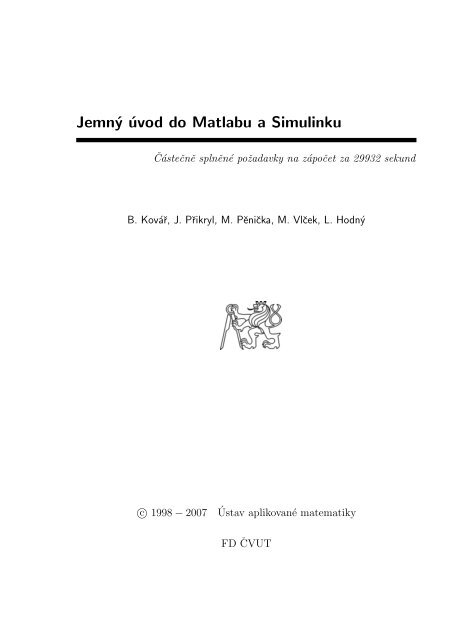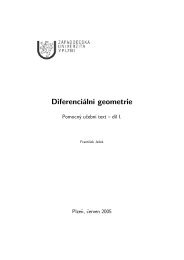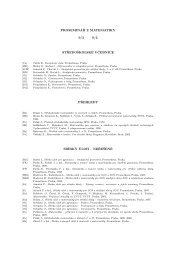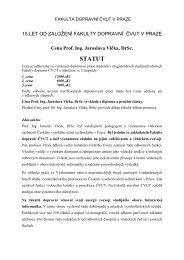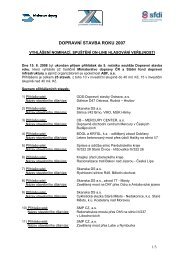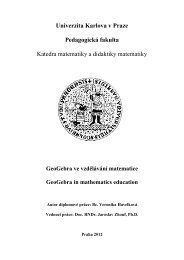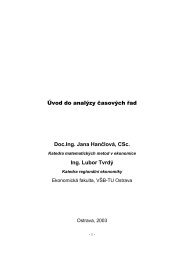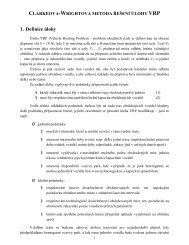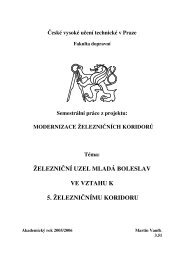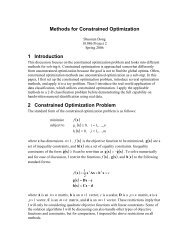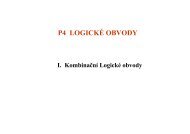You also want an ePaper? Increase the reach of your titles
YUMPU automatically turns print PDFs into web optimized ePapers that Google loves.
1 ÚvodV tomto textu jsou shrnuty základní operace, funkce a principy práce v <strong>Matlabu</strong> a<strong>Simulinku</strong>, tak jak jsou vyža<strong>do</strong>vány na cvičeních předmětu Modelování systémů a procesů,přednášeného v letním semestru třetího ročníku. Pochopení ukázkových příkladůa samostatné zvládnutí neřešených pak stanovuje poža<strong>do</strong>vanou míru znalostí nutnýchpro splnění praktické části zápočtu. Nedílnou součástí textu jsou odkazy na <strong>do</strong>poručenáskripta [1].2 MatlabMatlab je programový systém společnosti The MathWorks, Inc. Název souboru je zkratka”MATrix LABoratory” a výstižně charakterizuje způsob práce s programem. PůvodněMatlab sloužil jako interface na metody numerických knihoven LINPACK a EISPACK.Později se stal komerčním produktem a pro svou jednoduchost se stal průmyslovýmstandardem v oblasti softwarových řešení automatického řízení (CADCS).2.1 Přednosti <strong>Matlabu</strong>Tím, že se Matlab stal světovým standardem v mnoha inženýrských oborech, je rozšířenpo celém světe a existuje pro všechny operační systémy (Unix, Linux, Solaris, Win<strong>do</strong>ws,Mac OS). Matlab je možno relativně pohodlně rozšiřovat o další funkce a na Internetuje možné získat několik desítek toolboxů. S programem je možné začít pracovat ibez speciálních znalostí programování (nicméně, elementární znalosti programování jsouvýho<strong>do</strong>u). V systému Matlab jsou zabu<strong>do</strong>vány robustní numerické metody. Matlab jemožné dále rozšiřovat o externí programy (MEX-soubory) naprogramované v C/C++nebo Fortranu.2.2 Příkazy a proměnnéPříkazy jsou v <strong>Matlabu</strong> ve tvaru proměnná = výraz. Výrazy se skládají z operátorů,speciálních znaků, funkcí a proměnných. Pokud chybí přiřazení proměnné, zavede sesystémová proměnná ans. Umístěním středníku za výrazem potlačíme výstup na obrazovku.Mezery uvnitř výrazu jsou nepodstatné. Výsledkem je obecně matice, kteráse zobrazi na obrazovce. Jména proměnných a funkcí musí začínat písmenem. Matlabrozlišuje malá a velká písmena ve jménech proměnných, funkcí a konstant.Příklad:>> 1320 / 63>> ans =20.9524>> a = 1 + 1;>> a = a + 1>> a =33
LifeKeeper® for Win<strong>do</strong>wsLifeKeeper ® for Win<strong>do</strong>wsIntroductionThis <strong>do</strong>cument is intended for the person who installs, configures and/or administers theLifeKeeper for Win<strong>do</strong>ws product. The <strong>do</strong>cument contains important information not detailed inthe formal LifeKeeper <strong>do</strong>cumentation set, such as version requirements, last-minute changes toinstructions and procedures, product restrictions, and known issues. It is important that youreview this <strong>do</strong>cument before installing and configuring your LifeKeeper software.LifeKeeper Product DescriptionLifeKeeper for Win<strong>do</strong>ws v7 continues SIOS Technology Corp.’s tradition of providing worldclassreliability for mission critical applications. LifeKeeper for Win<strong>do</strong>ws leverages over adecade of experience with high availability platforms in providing customers the ability toconfigure multiple servers to monitor and backup their applications. All servers are active andproductive until a failure is detected, or a planned switchover is performed. In the event of afailure, LifeKeeper recovers all network interfaces, data, and applications. Recovery occursautomatically and is transparent to clients, thus minimizing any <strong>do</strong>wntime or productivityinterruption.LifeKeeper for Win<strong>do</strong>ws enables continuous operations during planned <strong>do</strong>wntime formaintenance or upgrades as well as in the event of a system failure or if an application ceases torespond. With LifeKeeper, the amount of <strong>do</strong>wntime required for common maintenance tasks andupgrades is significantly reduced or eliminated.The Continuous Data Protection feature in LifeKeeper includes real-time data replication as wellas a Data Rewind feature which allows customers to rewind data back in time to any momentbefore data loss occurred. The behavior and results of Rewind are similar to the un<strong>do</strong> and re<strong>do</strong>functions standard in many software applications. In minutes, data can be restored and business isback to normal.LifeKeeper for Win<strong>do</strong>ws 4
0.1000 0.90030.2000 0.80240.3000 0.70770.4000 0.61740.5000 0.5323Cvičení 2:1. Nadefinujte vektory ⃗u, ⃗v, ⃗w stejné délky a vytvořte z nich tabulku, kde v prvnímsloupci bude vektor ⃗u, ve druhém ,⃗v, a ve třetím ⃗w.2. Vytvořte tabulku, goniometrických funkcí od −2π <strong>do</strong> 2π.2.4.3 Čtení a zápis prvku vektoru na dané poziciK prvkům vektoru v <strong>Matlabu</strong> přistupujeme pomocí indexů, po<strong>do</strong>bně jako v jiných programovacíchjazycích. Na vektor se můžeme dívat jako na alokované pole, které má narozdíl od jiných programovacích jazyků první index roven 1 a ne 0. Vektor můžeme tedydeklarovat i tím, že definujeme prvky na jednotlivých pozicích.Příklad:>> a(1) = 1; a(3) = 5; a(7) = 3;>> a>> ans =1 0 5 0 3Čtení hodnoty vektoru na dané pozici provedeme ob<strong>do</strong>bně přiřazením.Příklad:>> u = [1 3 5 7];>> x = u(2)x =32.4.4 Generování maticeMatice v <strong>Matlabu</strong> vytváříme ob<strong>do</strong>bně jako vektory. Výčtem prvků, případně zápisemhodnoty prvku na danou pozici. Hodnoty matice čteme opět ob<strong>do</strong>bně jako u vektorů.První index je řádkový, druhý index sloupcový.1. Odkaz na konkrétní prvek matice>> a(3,3) = a(1,3) + a(3,1);2. Definice matice (5,1), která se skládá z prvků A(1,3), A(2,3), . . . , A(5,3)>> A(1:5,3);3. Definice matice (5,4), která se skládá z prvních pěti řad a sloupců 7 až 10 matice A5
A(1:5,7:10);4. Všechny prvky 3. sloupce matice A>> A(:,3);5. Nahrazení 2., 4. a 7. sloupce matice A prvními třemi sloupci matice B>> A = [1 2 3 4 5 6 7 8 9; ...1 2 3 4 5 6 7 8 9; ...1 2 3 4 5 6 7 8 9];>> B = [0 0 0 13 13; ...0 0 0 13 13; ...0 0 0 13 13];>> A(:,[2 4 7]) = B(:,1:3)>> A =1 0 3 0 5 6 0 8 91 0 3 0 5 6 0 8 91 0 3 0 5 6 0 8 96. Prohození sloupců matice A>> A = A(:,9:-1:1);>> A =9 8 0 6 5 0 3 0 19 8 0 6 5 0 3 0 19 8 0 6 5 0 3 0 17. Převod matice na vektor>> A = [1 2; 3 4; 5 6];>> B = A(:)’>> B =1 3 5 2 4 68. Prázdná matice. Prázdná matice x=[] má nulový rozměr. Vymazání 1. a 3. sloupcematice A se tedy provede>> A(:,[1 3]) = [];Cvičení 3:1. Je dán vektor ⃗u = {9 11 13 · · · 97} T . Jak tento vektor nejefektivněji zadáte.2. Zadejte matici A, s dimenzí 8 × 7, která má všechny prvky nulové, pouze prvky [1, 4]a [4, 6] jsou rovny 1.3. Zadejte libovolnou matici A. Jak vytvoříte vektor ⃗u, který bude obsahovat všechnyprvky druhého sloupce matice A.4. Zadejte libovolné matici A a B se stejnou dimenzí. V matici A nahrad’te první sloupec,posledním sloupcem matice B.6
2.4.5 Komplexní čísla a maticeKomplexní čísla jsou povolena ve všech operacích a funkcích <strong>Matlabu</strong>. Pokud i nebo jpoužíváme jako proměnné, je třeba nadefinovat jinou imaginární jednotku, např.>> ii = sqrt(-1);>> z = 2 + 3*ii;Zápis matice s komplexními prvky se tedy provádí:>> A = [1 2;3 4] + i*[-5 6; 7 -8];>> A = [1-5*i 2+6*i; 3+7*i 4-8*i];2.4.6 Operace s maticemiZápis matic je ob<strong>do</strong>bný jako v matematice. Základní operace s maticemi jsou:1. Transpozice B = A’>> A = [1 2;3 4]>> A =1 23 4>> B = A’>> B =1 32 42. Součet a rozdíl. Matice musí mít stejný rozměr (m, n) + (m, n) = (m, n)>> C = A + B;>> C = A - B;3. Součin. Matice musí mít příslušný rozměr (m, n)∗(n, k) = (m, k). Jedná se o vektorovýsoučin, jehož výsledkem je skalár.>> C = A * B;4. Podíl. V <strong>Matlabu</strong> rozlišujeme pravé dělení C = A/B, které je definováno A*inv(B) alevé dělení C = A\B, definovené inv(A)*B. Pravé dělení je také možné definovat jako B/A= (A’\B’)’.5. Umocňování C = A ∧ p, resp. C = p ∧ A je definováno, pokud A je čtvercová matice a pskalár.2.5 Operace s poliTyto operace odpovídají operacím ”prvku s prvkem”. Operace jsou stejné jako s maticemi.Jedná se o tyto operátory: .’ .* .\ ./ . ∧7
Příklad:>> x = [1 2 3], y = [4 5 6];>> z = x .\ y>> z =4.0000 2.5000 2.0000>> z = x .^ y>> z =1 32 729Cvičení 4:1. Zadejte matici A a B. Jak provedete vektorový součin? Jaké musí být dimenze maticeA a B?2. Od všech prvků matice A odečtěte konstantu 3.3. Je dán vektor ⃗u = {1 3 5 7} a vektor ⃗v = {2 4 6 8} T . Jak vypočtete součin vektoru ⃗ua vektoru ⃗v. Jak by součin vypadal v případě operace ”prvek s prvkem”.2.6 RelaceRelace je možné provádět mezi maticemi stejných rozměrů. Porovnání je prováděno meziodpovídajícími si prvky. Výsledkem je matice samých 0 a 1. Hodnota 1 odpovídá pravdivérelaci, hodnota 0 nepravdivé. Relační operátory jsou:< menší než, větší než,>= větší nebo rovno,== rovno,∼= nerovno,Příklad:>> x = [1 4 8], y = [-4 5 0];>> x < y>> ans =0 1 0Cvičení 5:1. Je dána matice A=[1 2 3; 4 5 6; 1 2 3]. Jak zjistíte, zda jsou hodnoty prvků vprvním řádku matice A menší než hodnoty prvků ve třetím sloupci matice A. Zapištevýsledek této operace.2. Je dán vektor ⃗u = {1 2 3}. Výsledkem operace ⃗u ≠ ⃗v je vektor {1 0 1} . Jak zadátelibovolný vektor ⃗v, který odpovídá zadané operaci.3. Je dán vektor ⃗u = {2 2 3} a vektor ⃗v = {1 2 1}. Napište relační operátor, pomocíkterého zjistíte, zda je vektor ⃗u roven vektoru ⃗v. Zapište výsledek této operace.8
2.7 Logické operaceLogické operace lze provádět mezi maticemi stejných rozměrů. Logické operace jsouprováděny mezi prvky matic, které jsou obvykle 0 nebo 1. Logické operátory jsou:& konjunkce (AND),| disjunkce (OR),∼ negace (NOT),V <strong>Matlabu</strong> jsou zabu<strong>do</strong>vány ještě další relační a logické funkce, např. any, all.2.8 ŘetězceŘetězce jsou uzavřeny v apostrofech a ukládány jako vektory.Příklad:>> x = ’modelovani’>> x =modelovani>> x = [x, ’ systemu a procesu’]>> x =modelovani systemu a procesu>> size(x)>> ans =1 272.9 Informace o proměnnýchInformace o proměnných a alokované paměti udávají funkce who a whos. Alokovanéproměnné je možné uložit <strong>do</strong> souboru a později načíst k dalšímu zpracování pomocífunkcí save a load. Vymazání proměnné provádí příkaz clear.Příklad:>> x = [1 2 3; 4 5 6; 7 8 9]>> x =1 2 34 5 67 8 9>> save moje_matice.mat x;>> clear;>> load moje_matice.mat;>> x>> x =1 2 34 5 67 8 99
2.12 Grafické funkceVisualizace dat je silnou stránkou <strong>Matlabu</strong>. Základní operace s grafy jsou velmi jednoduchéa snadno zapamatovatelné. Pokročilejší práce s grafy, jejich nastavení a export<strong>do</strong> různých grafických formátů je možné nalézt v nápovědě. Základní příkaz pro tvorbugrafů je plot. Tento příkaz vykreslí čárový graf, který spojuje body se souřadnicemi[x, y]. Souřadnice jsou definovány vektory x a y.Příklad:>> t = pi*(0:0.02:2);>> plot(t,sin(t))O tom, že se jedná skutečně o čárou spojené body se můžete přesvědčit příkazem>> plot(t,sin(t),’o-’)Pokud nyní necháme vykreslit červenou barvou funkci cos(t),>> plot(t,cos(t),’r’)předchozí křivka bude vymazána. Pro přidání křivky <strong>do</strong> již existujícího grafu použijemepříkaz hold.Příklad:>> plot(t,sin(t),’b’)>> hold on>> plot(t,cos(t),’r’)Mezi další užitečné příkazy pro práci s grafy patří například:Příkazfiguresubplotsemilogx, semilogy, logloglegendprintFunkceotevře nové grafické oknovíce grafů v jednom grafickém oknělogaritmické měřítko osy x a ylegenda pro grafy s více funkcemitisk na tiskárněTabulka 1: Další funkce pro tvorbu grafůPříklad:>> t = 2*pi*(0:0.01:1);>> plot(t,sin(t))>> xlabel(’t’)>> ylabel(’amplituda’)>> title(’Jednoduchý harmonický oscilátor’)Ob<strong>do</strong>bně jako vykreslujeme grafy funkcí y = f(x) (2D grafy), můžeme v <strong>Matlabu</strong> tvořitgrafy funkcí y = f(x, y) (3D grafy).11
Příklad:>> x = pi*(0:0.02:1);>> y = 2*x;>> [X,Y] = meshgrid(x,y);>> surf(X,Y,sin(X.2+Y))Grafické výstupy <strong>Matlabu</strong> můžeme nejen zobrazovat na obrazovce, tisknout na tiskárně,ale i ukládat <strong>do</strong> souborů pro další použití v jiných (např. publikačních) programech.Graf, jako obrázek, uložíme příkazem saveas(figure,jmeno). Podporovány jsou tytografické formáty – bitmapové GIF, JPEG, PNG, TIFF, BMP a vektorové EPS a WMF.Obrázek je ukládán <strong>do</strong> právě používaného adresáře.Příklad:>> figure(1)>> t = pi*(0:0.02:2);>> plot(t,sin(t))>> saveas(1,’sinus.bmp’);2.13 M-soubory (M-files)Příkazy <strong>Matlabu</strong> jsou prováděny bud’ ihned (v command win<strong>do</strong>w) nebo mohou býtuloženy <strong>do</strong> m-souboru, <strong>do</strong> textového souboru s příponou .m, a prováděny sekvenčně.Příkazy m-souboru se mohou odkazovat na jiné m-soubory, případně rekurzivně volatsami sebe. M-soubory jsou typu script nebo m-funkce.2.13.1 Script souboryScriptové soubory jsou sekvencemi příkazů ve kterých jsou všechny proměnné globální.Příklad:x = [-pi:0.1:pi]’;y = sin(x);plot(y)2.13.2 M-funkceM-funkce rozšiřují možnosti <strong>Matlabu</strong>, protože umožňují definovat nové funkce. Proměnnéjsou uvnitř funkce lokální a s prostředím <strong>Matlabu</strong> komunikují pomocí vstupnícha výstupních parametrů. Nová funkce se definuje příkazem function a seznamem vstupnícha výstupních parametrů (bez tohoto příkazu by se jednalo o script soubor).12
Příklad:function y=prumer(x)% vstupni parametr vektor x% vystupni parametr aritmeticky prumer% pouziti y=prumer(x)y=0;soucet=0;for i=1:length(x)soucet=soucet+x(i);endy=soucet/length(x);2.13.3 Mex-funkceZ <strong>Matlabu</strong> lze volat i externí funkce napsané v jazycích C nebo Fortran. Funkce naprogramovanáv jazyce C se skládá ze dvou částí. První, tzv. gateway interface, zajištujekomunikaci s Matlabem a je ob<strong>do</strong>bou main() funkce v jazyce C. Druhá část je vlastníkód. Výho<strong>do</strong>u mex funkcí je jejich mnohonásobně vyšší rychlost oproti m-funkcím.2.14 Programování M-souborůPři programování m-souborů je často poža<strong>do</strong>váno opakované provádění skupiny příkazů.V případě, že je počet opakování dán, je vhodné použít příkaz for.for =endPříkazy cyklu se mohou vkladat <strong>do</strong> sebe, každý příkaz for je ukončen příkazem end.Příklad:for i=1:mfor j=1:nx(i,j)=0;y(i,j)=0;endendV případě, že počet opakování není předem dán, je možné použít příkaz while. Skupinapříkazů je prováděna tolikrát, <strong>do</strong>kud je splněna logická podmínka.while end13
Příklad:n=1;while prod(1:n) < 1000n=n+1;end;Příkaz if umožňuje větvení programu podle logické podmínky.if elseif ...elseendPříklad:j=a;for i=1:nif X(i,j)>0m=m+1;elseif X(i,j)
Příklad:string=’clc,clear,a=[1 2;3 4],...b=[0 0; 1 0], c=a*b’eval stringa =1 23 4b =0 01 0c =2 04 02.15 Koeficienty Čebyševových polynomůČebyševovy polynomy mohou být odvozeny takto:Necht’ x = cos(ϕ), |x| ≤ 1 a předpokládejme, že existují polynomy T k (x) = cos(kϕ), cos(ϕ) =x. Řešením diferenciální rovnice, pro |x| ≤ 1,(1 − x 2 )y ′′ − xy ′ + n 2 y = 0, y = T n (x), n ≥ 0 (1)<strong>do</strong>staneme tyto polynomy:T 0 (x) = 1, (2)T 1 (x) = x,T 2 (x) = 2x 2 − 1,T 3 (x) = 4x 3 − 3x,T 4 (x) = 8x 4 − 8x 2 + 1,T 5 (x) = 16x 5 − 20x 3 + 5x . . . ,Tyto polynomy splňují rekurentní rovniciT 0 (x) = 1, (3)T 1 (x) = x,T k+1 (x) = 2xT k (x) − T k−1 (x), k = 1, . . . , n,Model v <strong>Matlabu</strong>function F=T(n)% *************************************% * Koeficienty Cebysevovych polynomu *% * *% *************************************pocitadlo = 1;15
arg = [1 0];a = [1];b = [1 0];shift = [0 0 1];if n == 0F = a;elseif n == 1F = b;elsewhile pocitadlo < nc = conv(2*arg,b) - conv(shift,a);a = b;b = c;pocitadlo = pocitadlo + 1;endF = c;end2.16 Jednoduchý dynamický model Nabídka-PoptávkaVyjděme z ekonomického modelu, kdy nabídka v n-tém časovém intervalu s(n) je přímoúměrná ceně produktu v minulém časovém intervalu p(n−1) a naopak poptávka v n-témčasovém intervalu dem(n) klesá se současnou cenou produktu p(n), to znamená, že jeúměrná −dp(n). Zavedeme-li proměnnou u(n), která charakterizuje počet vyrobenýchkusů v čase n, můžeme systém popsat soustavou tří diferenčních rovnic.s(n) = c · p(n − 1) + a · u(n), (4)dem(n) = −d · p(n) + b · u(n),s(n) = p(n).Pro obecně zvolené parametry a, b, c, d a u(n) = 1(n) můžeme v <strong>Matlabu</strong> vytvořitnásledující model.Model v <strong>Matlabu</strong>% ********************************% * Nabídka a poptávka *% * (jednoduchý dynamický model) *% ********************************cleara = 100;b = 120;c = 3;d = 4;N = 50;% vstupní posloupnostu = ones(1,N);16
p(1) = (b-a)/d;% rovnice pro cenu p(n)for k = 2:Np(k) = -c/d*p(k-1)+(b-a)/d*u(k);endfigure(1)subplot(3,1,1), stem(p)% nabídka s(n)for m = 1:Ns(m) = c*p(m) + a*u(m);endsubplot(3,1,2), plot(p,s,’*’)% poptávka dem(n)for m = 1:Ndem(m) = -d*p(m) + b*u(m);endsubplot(3,1,3), plot(p,dem,’o’,p,s,’*’)3 SimulinkSimulink, součást <strong>Matlabu</strong>, je nástroj pro modelování a analyzování dynamických systémů.Podporovány jsou lineární i nelineární systémy, spojité i diskrétní modely, případnějejich kombinace.3.1 Úvod <strong>do</strong> <strong>Simulinku</strong>Modelování probíhá v grafickém uživatelském prostředí (GUI) převážně pomocí myši.Model se skládá z blokových diagramů, které v tomto prostředí vytváříme ob<strong>do</strong>bně, jakobychom je kreslili tužkou na papír.Součástí <strong>Simulinku</strong> je obsáhlá knihovna různých vstupů, výstupů, lineárních a nelineárníchkomponent a konektorů umožňujících spojovat jednotlivé bloky. Stejně jako vpřípadě <strong>Matlabu</strong> je možné vytvářet vlastní bloky (vytvářením subsystémů z existujícíchbloků, přípaně naprogramováním nových bloků v jazyce C pomocí S-funkcí).Po vytvoření modelu je možno z integrovaného menu spustit jeho simulaci. Použitímvýstupních bloků je možné zobrazovat, měnit parametry a analyzovat výsledky běhemsimulace. Stejně tak je možné ukládat výsledky <strong>do</strong> proměnných <strong>Matlabu</strong> a dále je zpracovávat,případně použít pro vizualizaci. Protože Simulink je integrován v <strong>Matlabu</strong>, jemožné simulovat, analyzovat a upravovat modely v obou prostředích.3.1.1 Spuštění <strong>Simulinku</strong>Okno pro vytváření modelů (viz obrázek 1) v <strong>Simulinku</strong> otevřeme pomocí menuFile→New→Model,knihovnu stavebních bloků (viz obrázek 2) pak zobrazíme z tohoto okna pomocíView→Library browser.Alternativně lze téhož efektu <strong>do</strong>sáhnout příkazem simulink z příkazové řádky <strong>Matlabu</strong>17
(v mém případě tento příkaz ovšem pouze otevře okno s knihovnou stavebních bloků<strong>Simulinku</strong>).Obrázek 1: Okno pro kreslní modelu v <strong>Simulinku</strong>Obrázek 2: Knihovna stavebních bloků pro Simulink18
3.1.2 Jednoduché příkladyNejjednodušší příklad: zobrazení funkce sin(t) pomocí bloku zdroje Sine Wave a blokuvýstupu Scope. Vyzkoušejte si ovládání parametrů bloků: nastavení délky periody, nastaveníamplitudy, nastavení fáze, automatické zobrazení celého grafu v případě, žepřekračuje implicitně nastavené meze.Jak pomocí zdroje Sine Wave získám funkci cos(t)? Pomocí bloku Mux zobrazte obadva průběhy v jednom grafu. Zobrazte součet sin(t) + cos(t), zobrazte násobek dvoufunkcí.3.1.3 KružniceVyzkoušejte si, co se stane při použití bloku výstupu XYGraph a dvou vstupů Sine Wave,z nichž jeden simuluje funkci sin(t) a druhý funkci cos(t). Proč je výstupem simulacejednotková kružnice?Cvičení 6:Namodelujte systém zobrazující rovnici kružnice s poloměrem r, danou rovnicemix = r sin ty = r cos tCvičení 7:Namodelujte systém zobrazující logaritmickou spirálux = e −kt sin ty = e −kt cos tJak byste nasimulovali systém generující obraz archime<strong>do</strong>vy spirály, případně asteroidy?Asteroida je popsána soustavou rovnicx = sin 3 ty = cos 3 ta Archime<strong>do</strong>va spirála je popsána soustavoux = t sin ty = t cos t3.1.4 Parametry simulacePokud se vám v předchozích příkladech zobrazovaly jenom podivné hranaté tvary, nijaknepřipomínající to, co jste předpokládali, že uvidíte, je to patrně tím, že simulaceprobíhala bud’ příliš krátce, nebo byl časový krok simulace příliš velký.Okno pro nastavení parametrů simulace (viz obrázek 3) lze otevřít bud’ klávesovouzkratkou Ctrl+E nebo z menu v okně modelu pomocí volby Simulation→Simulationparameters....19
Obrázek 3: Nastavení parametrů simulaceV tomto okně můžete nastavit, jestli simulace probíhá s proměnným časovým krokem,či s krokem pevným, a parametry časového kroku – počáteční krok (tedy hodnotu, sníž simulace začíná), minimální a maximální časový krok (pro simulaci s proměnnýmčasovým krokem). Volbou položek Start time a Stop time volíte délku <strong>do</strong>by simulace.Vyzkoušejte si to.3.1.5 Nabídka-poptávkaV příkladu 5.2 na stranách 99–100 je ukázán model ekonomického systému vývoje cenyna základě nabídky a poptávky. Ve skriptu se tento příklad řeší pomocí Z-transformace,ale na obrázku 5.12 můžete vidět model původní diferenční rovnice, z níž model vychází(viz též odvození rovnice (2.8) na straně 14). Ve skriptu znázorněný model počítá spevnými hodnotami – upravte jej pro uživatelem zadané hodnoty parametrů a, b, c a d.3.1.6 FakultaZákladní model předpovídající počet studentů absolvujících studium například na FDČVUT je opět popsán ve skriptu v příkladu 5.3 na stranách 100–103. Upravte tentomodel tak, aby zohledňoval fakt, že po ne<strong>do</strong>konční první etapy studia něktří studentikončí, a že <strong>do</strong> každého vyššího ročníku mohou přistoupit studenti z jiných škol.3.2 Modelování v <strong>Simulinku</strong>Většinu podkladů nalezenete ve skriptech [1]. Cílem této kapitoly je seznámit vás s modelovánímjednoduchých dynamických systémů popsaných vnějším a vnitřním popisem.Pro samostudium <strong>do</strong>poručujeme kapitoly 3.3 (stránky 54–59), a v nich probranépříklady a příklady 5.4 a 5.5 na stranách 103–105.3.2.1 Integrátor a jednotkové zpožděníPři simulaci spojitých systémů využíváme bloku Integrator, jenž, jak jeho název napovídá,integruje vstupní signál v čase. Funkci bloku demonstruje jednoduché schémaznázorněné na obrázku 4. Přivedeme-li na vstup integrátoru signál a(t), bude výstup20
tohoto bloku odpovídat signálu ∫ a(τ)dτ, a obráceně: je-li na vstupu da(t) , na výstupudtbloku bude a(t).Stepy'(t)1sIntegratory(t)ScopeObrázek 4: Jednoduchý příklad ukazující funkci integrátoru.Při simulaci diskrétních systémů pak využíváme bloku Unit Delay, jenž vzorkujevstupní signál kaž<strong>do</strong>u celou časovou jednotku simulace a navzorkovanou hodnotu v časeo jednotku zpozdí – to, co jsme přivedli na vstup toto bloku v okamžiku t = ν naleznemena výstupu tohoto bloku až v čase n = ν +1 a tato hodnota bude na výstupu pro všechnan < ν + 2. Funkci bloku demonstruje schéma znázorněné na obrázku 5. Přivedeme-li navstup integrátoru signál a(n), bude výstup tohoto bloku odpovídat signálu a(n − 1), aobráceně, je-li na vstupu a(n + 1), na výstupu obdržíme a(n).PulseGeneratory(n)respektivey(n+1)1zUnit Delayy(n-1)respektivey(n)ScopeObrázek 5: Jednoduchý příklad ukazující funkci bloku Unit Delay,3.2.2 Diferenciální rovniceVytvořme jednoduchý model systému popsaného diferenciální rovnicí prvního řáduy ′ (t) + a · y(t) = sin(t). (5)Celou rovnici nejprve přepíšeme tak, aby na levé straně byla nejvyšší derivace, v tomtopřípadě y(t),y ′ (t) = sin(t) − a · y(t),vzhledem k tomu, že rovnice musí platit i při modelování, musí být rozdíl veličin u(t) aa · y(t) roven derivaci y ′ (t). Průběh y(t) ovšem neznáme – lze jej ale získat pomocí integrátoruz vypočtené derivace, kterou máme na výstupu. Výsledné schéma je na obrázku6.Cvičení 8:Zkuste si stejným způsobem vytvořit schéma k rovniciy ′′′ (t) + b · y ′′ (t) + a · y(t) = sin(t). (6)21
Sine Wavesin(t)y'(t)1sy(t)aa y(t)SumIntegratorGainObrázek 6: Simulační schéma pro rovnici (5).3.2.3 Diferenční rovniceMějme systém popsaný diferenční rovnicíy(n − 1) + a · y(n) = u(t). (7)Před modelováním si opět rovnici můžeme upravit nay(n) = 1 [u(t) − y(n − 1)] .aa pomocí bloku Unit Delay z y(n) vyrobíme y(n − 1). Výsledek pro u(t) = t je naobrázku 7.Clock1zu(n)y(n-1)Sumu(n)-y(n-1)1/aGainy(n)Unit DelayScopeObrázek 7: Simulační schéma pro rovnici (7).Cvičení 9:Zkuste si nyní samostatně namodelovat ob<strong>do</strong>bný systém, popsaný rovnicí:y(n + 1) + a · y(n) = 1(t). (8)3.2.4 Vnitřní popis systémuDoposud jsme se zabývali modely systémů popsaných vnějším popisem. V některýchpřípadech je ovšem lepší použít vnitřní popis. Obrázek 8 ukazuje model diskrétníhosystému popsaného soustavoux 2 (n) = bx 1 (n−1) + cx 2 (n−1) + u 2 u(n)x 1 (n) = ax 1 (n−1) + u 1 u(n) (9)y(n) = y 1 x 1 (n) + y 2 x 2 (n)22
u(n)u1Sine Wave1 x1(n-1)zUnit Delay1Gain2aa*x1(n-1)Gain4u2Gain3bSumx1(n)x2(n)y1Gain6y2Gain7y(n)ScopeGain11z x2(n-1)Unit Delay2cGain5Obrázek 8: Model vnitřního popisu systému podle soustavy (9).Reference[1] Svítek, M., Borka, J., Vlček M.: Modelování systémů a procesů. Učební text Fakulty<strong>do</strong>pravní ČVUT, vydavatelství ČVUT, Praha, 2001.23
Řešení MatlabCvičení 1:1. Definujte vektor ⃗a, který obsahuje prvky 3, 4, 5, 6, 7, 8.>> a = [3 4 5 6 7 8]>> a = 3:82. Definujte vektor ⃗a, který obsahuje prvky 8, 7, 6, 5, 4, 3.>> a = [8 7 6 5 4 3]>> a = 8:-1:33. Definujte vektor ⃗a, který obsahuje pouze sudá čísla od 1 <strong>do</strong> 20.>> a = 2:2:20Cvičení 2:1. Nadefinujte vektory ⃗u, ⃗v, ⃗w stejné délky a vytvořte z nich tabulku, kde v prvnímsloupci bude vektor ⃗u, ve druhém ,⃗v, a ve třetím ⃗w.>> u = [1 0 0 1]>> v = [1 1 1 1]>> w = [1 0 1 0]>> T = [u’ v’ w’]2. Vytvořte tabulku, goniometrických funkcí od −2π <strong>do</strong> 2π.>> t = -2*pi:0.1:2*pi;>> s = sin(t);>> c = cos(t);>> Tabulka = [t’ s’ c’]Cvičení 3:1. Je dán vektor ⃗u = {9 11 13 · · · 97} T . Jak tento vektor nejefektivněji zadáte.>> u = 9:2:972. Zadejte matici A, s dimenzí 8 × 7, která má všechny prvky nulové, pouze prvky [1, 4]a [4, 6] jsou rovny 1.>> A = zeros(8,7)>> A(1,4) = 1;>> A(4,6) = 1;>> A3. Zadejte libovolnou matici A. Jak vytvoříte vektor ⃗u, který bude obsahovat všechnyprvky druhého sloupce matice A.>> A = [1 2 3 4; 1 1 1 1; 2 2 2 2];>> u = A(:,2)4. Zadejte libovolné matici A a B se stejnou dimenzí. V matici A nahrad’te první sloupec,posledním sloupcem matice B.>> A = [1 2 3 4; 1 1 1 1; 2 2 2 2];>> B = [1 1 1 1; 0 0 0 0; 1 1 1 1];>> A(:,1) = B(:,4);>> A24
Cvičení 4:1. Zadejte matici A a B. Jak provedete vektorový součin? Jaké musí být dimenze maticeA a B?>> A = [1 2 3; 1 2 3];>> B = [1 2; 3 4; 5 6];>> s = A * B(m,n)*(n,k)=(m,k), výsledkem operace je skalár2. Od všech prvků matice A odečtěte konstantu 3.>> A = [1 2 3 4; 1 1 4 4; 4 4 4 4];>> A = A - 3;3. Je dán vektor ⃗u = {1 3 5 7} a vektor ⃗v = {2 4 6 8} T . Jak vypočtete součin vektoru ⃗ua vektoru ⃗v. Jak by součin vypadal v případě operace ”prvek s prvkem”.>> s = u * v’>> S = u .* vCvičení 5:1. Je dána matice A=[1 2 3; 4 5 6; 1 2 3]. Jak zjistíte, zda jsou hodnoty prvků vprvním řádku matice A menší než hodnoty prvků ve třetím sloupci matice A. Zapištevýsledek této operace.>> A(1,:)> ans =>> 1 1 02. Je dán vektor ⃗u = {1 2 3}. Výsledkem operace ⃗u ≠ ⃗v je vektor {1 0 1} . Jak zadátelibovolný vektor ⃗v, který odpovídá zadané operaci.např.>> v = [5 2 5]3. Je dán vektor ⃗u = {2 2 3} a vektor ⃗v = {1 2 1}. Napište relační operátor, pomocíkterého zjistíte, zda je vektor ⃗u roven vektoru ⃗v. Zapište výsledek této operace.>> u == vans =0 1 025
Řešení SimulinkCvičení 6:Namodelujte systém zobrazující rovnici kružnice s poloměrem r, danou rovnicemix = r sin ty = r cos trSinusr*sin(t)rXY GraphCosinusr*cos(t)Obrázek 9: Kružnice o poloměru r.Cvičení 7:Namodelujte systém zobrazující logaritmickou spirálux = e −kt sin ty = e −kt cos tSinusr(t)*sin(t)XY GraphCosinusr(t)*cos(t)r(t)Clock-k-k*te uexp(-k*t)Obrázek 10: Logaritmická spirála.Cvičení 8:Zkuste si stejným způsobem vytvořit schéma k rovniciy ′′′ (t) + b · y ′′ (t) + a · y(t) = sin(t). (10)26
Sine Wavesin(t)1sIntegrator11sIntegrator2y'(t)1sIntegrator3y(t)aGain2a y(t)Sumy'''(t)bb y''(t)Gain1Obrázek 11: Model systému popsaného rovnicí (10).Cvičení 9:Zkuste si nyní samostatně namodelovat ob<strong>do</strong>bný systém, popsaný rovnicí:y(n + 1) + a · y(n) = 1(t). (11)Sine Wavesin(n)y(n+1)1z y(n)Unit DelayaGaina y(n)SumScopeObrázek 12: Model systému popsaného rovnicí (11).27